
A Apple redesenhou seu centro de controle de assinatura com iOS 11. E sim, a partir do iOS 11 você pode personalizar o centro de controle sem jailbreak!!! Neste artigo, mostramos como fazer exatamente isso e tornar o centro de controle do seu iPhone verdadeiramente seu usando o novo iOS 11.
Quando o iOS 10 foi lançado, muitos usuários não ficaram muito felizes com o centro de controle redesenhado. Um dos principais motivos para isso foi a incapacidade de personalizar o centro de controle. Você não poderia mudar isso. Em vez disso, você teve que colocar todos os controles exibidos fora da caixa.
Não mais!
A partir do iOS 11, a Apple está oferecendo mais opções de personalização para o centro de controle.
Conteúdo
- Artigos relacionados
- O Novo Centro de Controle iOS 11
-
Personalize o Centro de Controle iOS 11
- Abra Configurações> Centro de Controle
- Personalize seus controles
- A primeira seção é chamada de “Incluir”
- Todos os controles disponíveis agora são mostrados em “Mais controles”
- Postagens relacionadas:
Artigos relacionados
- Encontre suas senhas e contas de e-mail no iOS11
- Adquiriu um novo iDevice - Use a configuração automática no iOS 11
- Arraste e solte com seu iPad e iPhone no iOS 11
- 11 dicas para iOS 11
- Onde está o AirDrop no iOS11? Nós encontramos e muito mais!
O Novo Centro de Controle iOS 11
Quando você acessa o Centro de Controle em seu iPhone passando o dedo para cima, não pode perder o centro de controle recém-projetado.
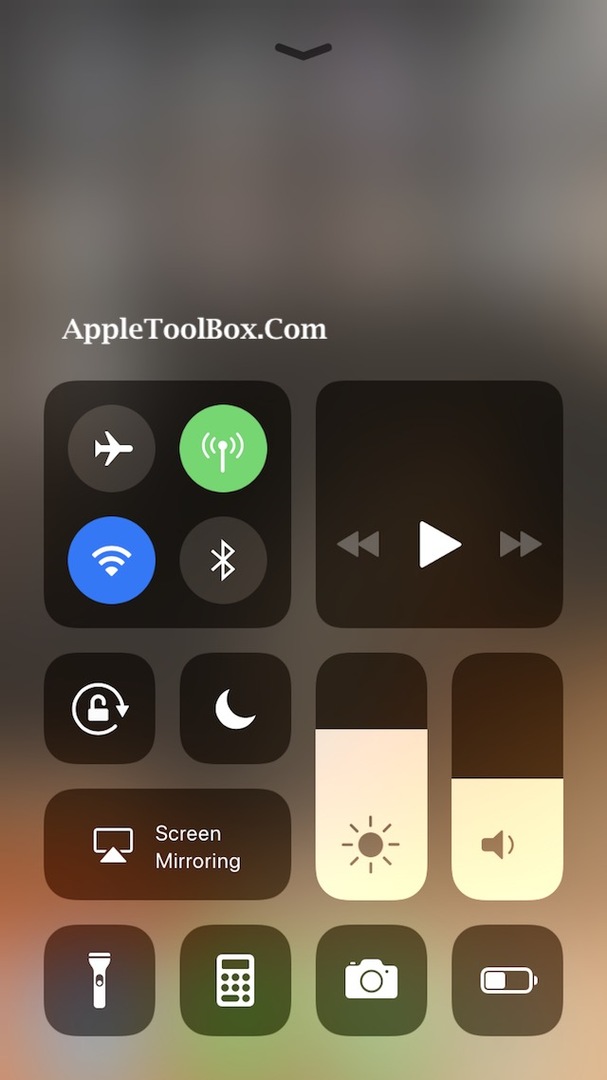
Existem controles deslizantes verticais fáceis e legais para você para o brilho da tela e o controle de volume. Você não precisa mais se atrapalhar com o controle de volume.
Os ícones parecem mais limpos e bem organizados na página inteira. Quando você 3D Touch um grupo de ícones individual, ele abre ícones detalhados em uma nova página. Por exemplo, pressionar o grupo de ícones Modo Avião abre ações detalhadas que você pode realizar.
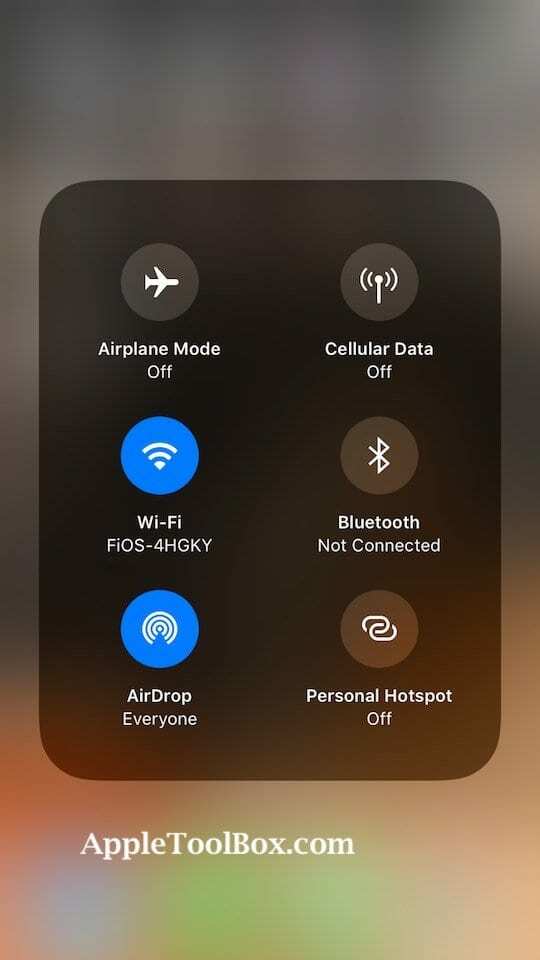
Está ali e é muito fácil de acessar. E o melhor de tudo, nós pode finalmente adicionar o botão de alternância "modo de baixo consumo" para o centro de controle !!!
O novo recurso 'Não perturbe enquanto dirige' também foi disponibilizado no centro de controle para fácil acesso. Gostamos da ideia por trás deste recurso, pois deve ajudar com a Segurança. (A Apple se importa!)
A melhor parte é que agora você pode personalizar o que vê no Centro de controle. Você tem a opção de escolher entre 17 controles diferentes que deseja em seu centro de controle.
Personalize o Centro de Controle iOS 11
Abra Configurações> Centro de Controle
Existem duas opções. O primeiro permite que você desabilite o Control Center nos aplicativos. Quando ativado, evita que o Control Center apareça ao deslizar para cima nos aplicativos. O Control Center permanece disponível em suas telas iniciais

A segunda opção Personalizar controles permite que você escolha quais recursos você deseja mostrar ao deslizar para cima o Centro de controle.
Personalize seus controles
Toque nesta opção para escolher o que você deseja mostrar na tela do seu Control Center.

A primeira seção é chamada de “Incluir”
Aqui você define quais controles deseja incluir em seu centro de controle. Você também pode organizar esses controles para que apareçam na ordem que desejar, simplesmente arrastando as barras horizontais ao lado do ícone e reorganizando.
Todos os controles disponíveis agora são mostrados em “Mais controles”
Basta tocar no botão “+” ao lado do controle e adicioná-lo à seção “Incluir”. Depois de adicionar os controles, você pode organizá-los na ordem que desejar. Você pode praticamente adicionar todos os controles, se desejar.
A prática recomendada seria adicionar seus 4 a 5 controles favoritos ao centro de controle para que seja mais conveniente e tenha uma boa aparência.
Existem algumas exceções ao que você pode excluir do centro de controle no iOS 11. Por exemplo, os controles de Música, Brilho da tela, controle de volume, espelhamento de tela, não perturbe, modo de bloqueio e controles relacionados a wi-fi não podem ser removidos. Mesmo quando você exclui todos os controles da seção “Incluir” em seu centro de controle, você os encontrará por padrão na tela do centro de controle.
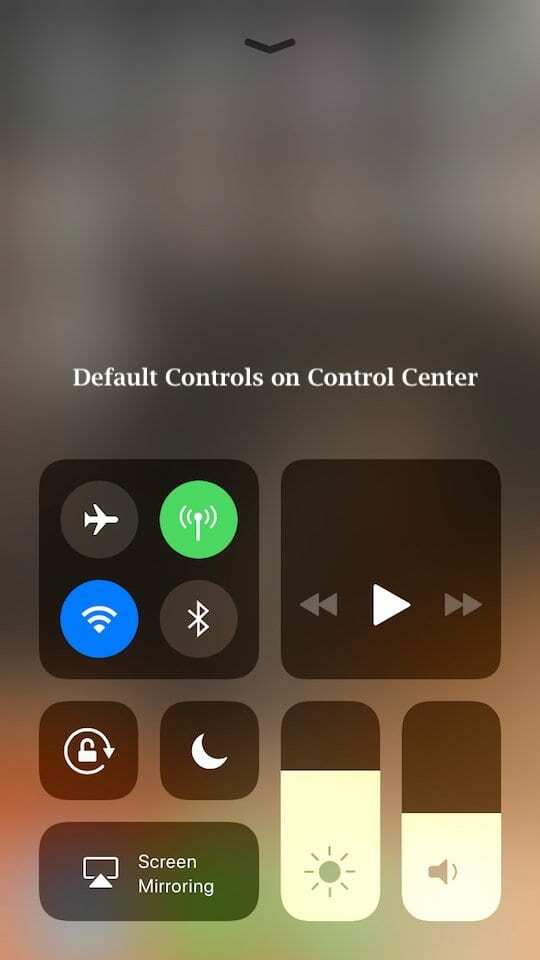
Neste ponto, não vimos uma disposição para adicionar quaisquer controles de terceiros ao centro de controle. Isso pode mudar no futuro. Ele continua a ser visto.